身为办公室一员的你,如果还不会打?。?那就真的说不过去了,当然,那你离明天不用上班也就不远了估计 。

不过今天小编要带给你的是 , 关于常用的打印技巧 , 学完之后,最基本的打印就不在话下了 。好了,我们言归正传:
我们都知道在打印之前,对做好的文档一般都要在页面布局里设置好页边距、页面大?。ㄒ话惆旃弥蕉际茿4)、页面栏数(如文字内容居多,可设置两栏) 。
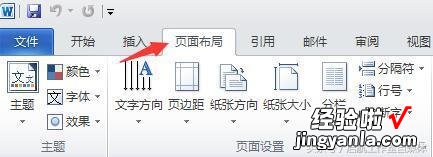
【关于文档打印,办公室人员的必备技能,已经整理齐了,快来收藏!】接下来是关于打?。?默认情况下,打印机是打印所有文档页,当然我们也可选择打印当前页、特定页、
默认情况下,是单面打?。?我们可设置双面打印、手动双面打印、
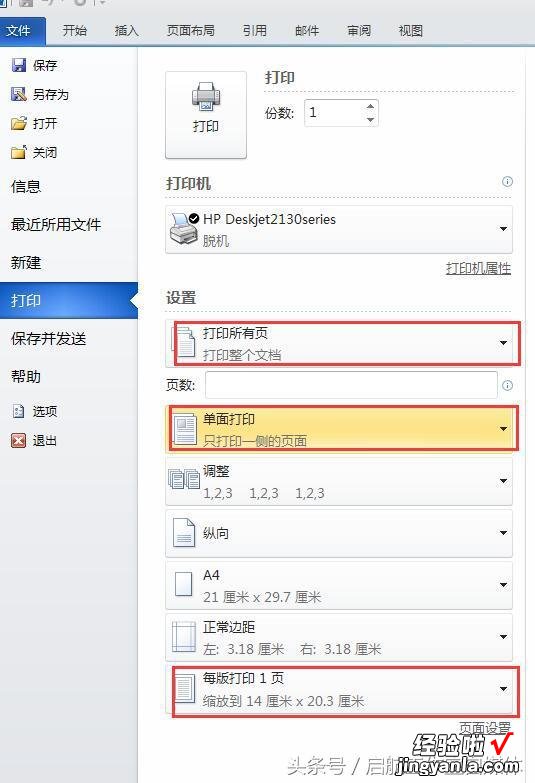
关于双面打印,我们在详细说一下 , 我们在使用办公软件的时候,为了节约纸张,难免会使用到双面打?。?那我们就总结一下双面打印,分以下情况:
1、打印机不支持双面打印
虽然现在很多先进的打印机都支持双面打印了,可还是有一些老式的不支持,对于这种情况 , 我们可以进行以下设置:
打开Word文档,点击开始→打印或者利用快捷键CTRL P调出打印菜单,在进行第一次打印时,在打印选项中选择打印自定义范围(奇数页)
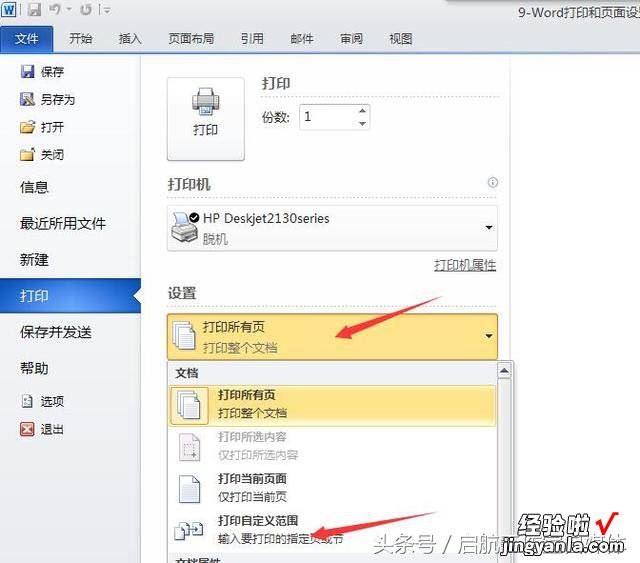
待奇数页全部打印完毕后,把打印纸撤出来 , 全部翻转,然后再次放入打印机,进行第二次打印 , 在打印偶数页,打印完毕后,你会发现已经实现了双面打印 。
2.打印机支持双面打印
这种情况就简单多了:首先还是点击开始→打印或者按快捷键CTRL P , 调出打印页面选择“双面打印”模式:
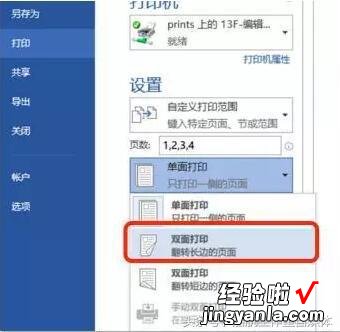
接着是关于隐藏文字的打印,有时候,我们可能需要打印出隐藏的文字 , 那我们就依次点击文件→选项→显示→打印隐藏文字.
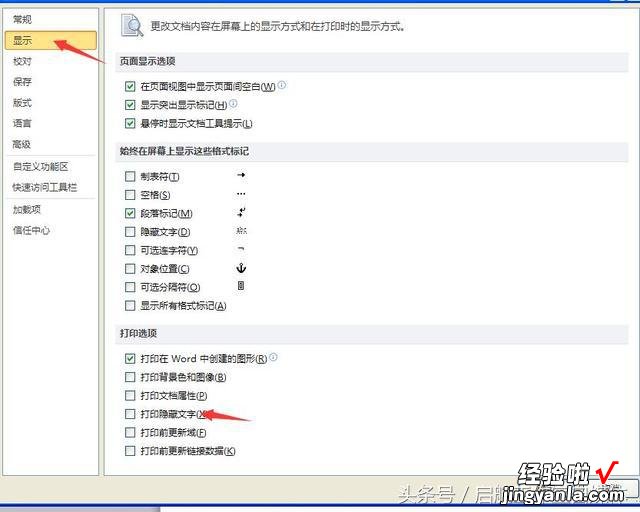
还有我们也会碰到Excel里面的打印,有时候我们需要把要打印的内容放到一张纸上面,那我们可以这样操作:依次点击页面布局 , 调整为合适大小,宽度高度改为自动,缩放比例调到合适大小即可,当然如果需要放在两页纸上同样也可以将缩放比例调大至合适尺寸即可、

还有个问题就是有的朋友老打印的Excel文档未在中间,关于这个问题,我们需要这样设置:
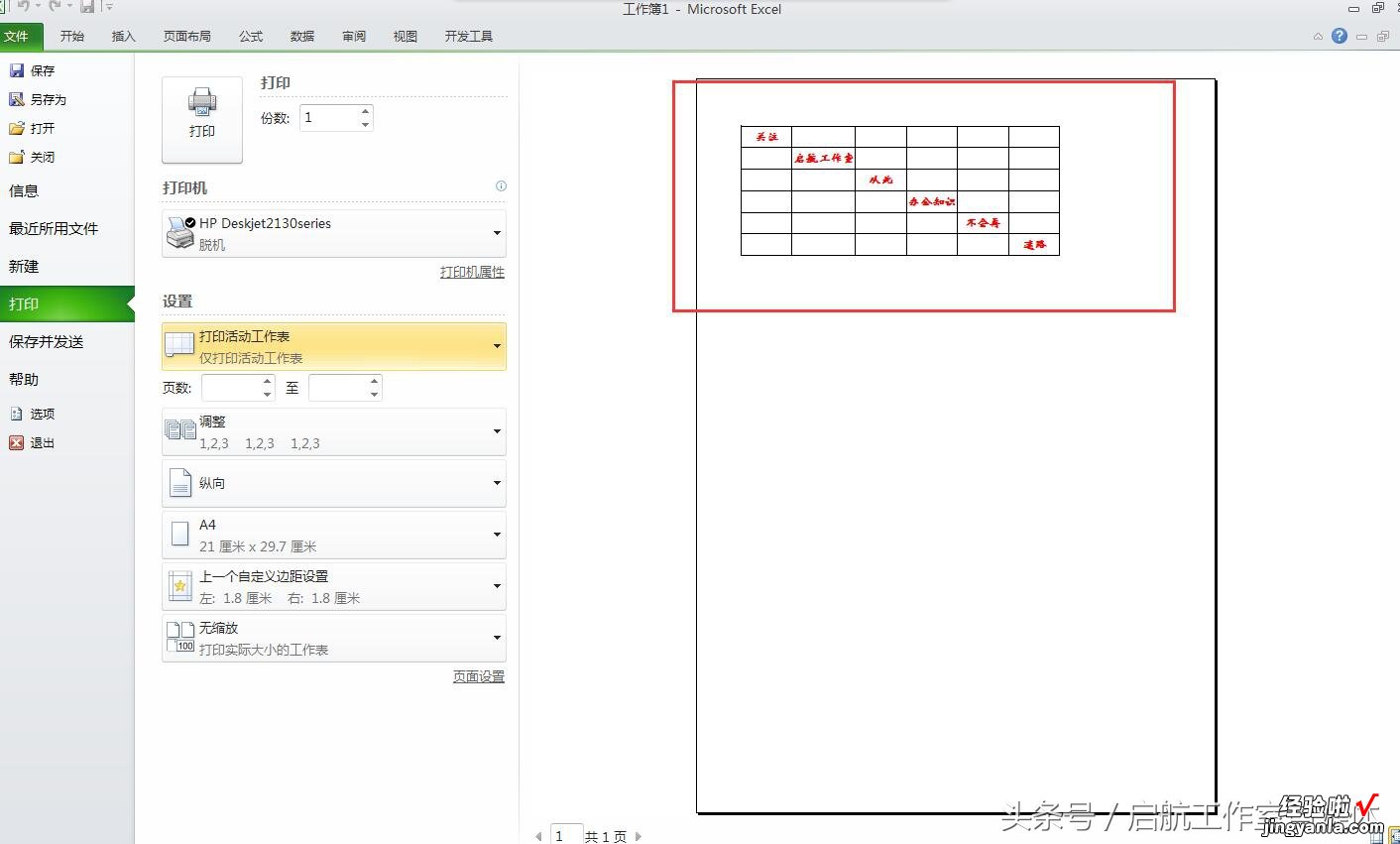
依次点击页面布局 , 页面设置,页边距,水平垂直,

这样打印的表就在纸的中间了 。当然我们在打印的时候,对于纸张的节约和打印墨水的节约也是很有必要的,那前提就是我们在打印的时候 , 尽可能在更少的纸张上打印,或者双面打?。懈吡锌砜梢允实钡餍∫坏?nbsp;, 或是带有背景的文档底色我们也可以不用打印 。
好了,今天就写到这里,喜欢的朋友点个关注吧,欢迎在下面留言 , 我们共同学习,交流 。。。
